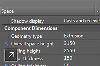AutoCAD for Mac 2019新功能:Purge对话框,文件清理好伙伴
大家好,这里是老柴的AutoCAD for Mac 2019新功能介绍专栏,上次我们讲了AutoCAD for Mac从2018版本开始对打印的三大改进,还记得吗?
这次我们继续讲AutoCAD for Mac的改进之一:Purge(文件清理)
其实Purge这个功能我以前讲过,不记得的看这里:
但是当时我只介绍了Windows版的文件清理对话框,并没有介绍Mac版的,因为当时Mac版并没有对话框,运行的话就是这样一个命令行:
没有对话框,完全靠命令行来操作,造成了很多的不方便,比如:
不直观,只能凭名字知道我要清理掉的对象是什么;
想只清除一部分对象,要很高深的技巧(然而我并不想教);
不知道有多少类对象是包含了可以清理对象的;
所在PURGE的对话框版本常年高居AutoCAD for Mac组的用户需求的前几名。有人就一直问我了,老柴既然用户需求这么强烈,为什么你们一直不做呢?
这主要是因为考虑到两点:
不能你让我做,我就直接照着Windows抄一个。这样做出来的东西大家都不满意,必须要详细研究再研究,做出一个大家皆大欢喜的功能来
AutoCAD for Mac相比起它的大哥来,功能缺失实在是多。PURGE好歹还有命令行,所以就暂时被这么搁置下来了……
当然,一直拖着是不可能的,这不,在AutoCAD for Mac 2019中,我们经过反复调研,最终把PURGE对话框实现了出来,它长这个样子:
这个时候可能就有人说了,咋和Windows版本的差的有点多呢?
别急,这个是传说中的傻(JIAN)瓜(YUE)版,点击左下角的“Show details”按钮就可以打开完全版的对话框:
这个才是最终形态……
最上面这部分是当前文件的信息,包括当前文件的尺寸。当点击PURGE按钮之后,他就变成了:
不光有清理了多少对象,还有文件尺寸的大小尺寸,在某些有DGN线型的文件中,几段的文件清理尺寸可以达到非常夸张的比例:
左边的清理列表显示了不同的清理类别和对应的可清理数量,注意在AutoCAD for Mac上,只有存在能够被清理的对象类别才会被展示出来,这样把没有可清理对象滤出去了以后,更加简单明了。
展开左边的列表可以看到具体的对象内容,对大部分对象而言,还可以配合右边的预览来结合使用,效果更佳:
可以被预览的对象有以下这些:
块/线型/文字样式/标注样式/多线样式/表格样式/视觉样式/多重引线样式
PS:这里已经有内测用户吐槽了,AutoCAD for Mac上唯一能预览表格样式,视觉样式和多线样式的地方,竟然就是那个干掉他们的PURGE对话框,对此我只能做一个哭笑不得的表情
同时,左侧的勾选框也可以方便的取消对象的选择,不选的对象是不会被清理掉的。
然后是预览下方的清理选项:
Nested items:嵌套对象,勾选的话,点击Purge按钮就会把所有的层次中的所有可清理对象都清理掉。不勾选的话则需要点击Purge按钮多次才能清理干净;
Zero-length geometry:零长度对象。例如零长度的直线、多段线、圆弧等等;
Empty text objects:没有内容的空文字对象;
Orphaned data:冗余数据,这里主要就是指会极大增加文件尺寸的DGN线型;
Unsupported objects:对于AutoCAD for Mac不支持的对象,在文件中会以ACAD_PROXY_ENTITIES的对象类型来描述,也就是我们常说代理对象,不少的代理对象不能编辑不能删除,而在打开的时候会弹出警告对话框,十分的麻烦。
而针对这类对象,在AutoCAD for Mac上特别做了这么一个清理工具。
当文件中存在此类代理对象,并且PURGE对话框中的‘Unsupported objects’被勾选上的话,点击Purge按钮就会有另外一个对话框出现:
在“Unsupported Objects”对话框中,会将所有孤立的代理图形对象类别给列出来,然后用户需要对每一类需要清除的代理对象勾选,这样麻烦的做法主要是怕损坏DWG文件,大家请详细阅读顶上的那段警告。
当然,除了Purge对话框以外,我们其实在AutoCAD for Mac 2018.1中就对-PURGE命令,也就是命令行版本进行了改良。而这个改良也被AutoCAD for Mac 2019所集成了下来。
说到这里可能一些新手用户可能不太理解,为什么有了对话框还需要命令行的改进呢?
其实,对一些高手来说,很多时候命令行能做到很多事情,比如-PURGE命令就可以这么来使用:
上面这条命令是Windows和Mac共通的。这样一条简单的LISP命令,就能把当前图形中第一层可以清理的对象全部清理掉。
但是这样的命令却有两个缺点:
不能清理嵌套对象
由于AutoCAD Windows中只能清理掉第一层,也就是说无法清除掉嵌套的对象,所以以前写相关LISP小程序的时候,都必须要重复4-6次执行这条LISP才能清楚干净。
不能清理DGN线型对象
DGN线型所代表的Orphaned Data选项并不包含在ALL这个选项中,所以需要另外单独跑一下O选项。
针对这两点,AutoCAD for Mac分别做出了改进,现在同样一条LISP命令,可以清理包含DGN线型在内所有可清理对象。有效减少了LISP程序的代码数量。
而这两个功能改进甚至是可以打开关闭的,在-PURGE命令的Settings选项中可以自由打开关闭。
在固定期限使用许可合约期内的AutoCAD 2019(是的,没看错,AutoCAD 2019除了包含7款专业化工具组合外,还包含AutoCAD for Mac,惊不惊喜,意不意外!)或AutoCAD for Mac客户可以在Autodesk Account中下载并使用
点击“阅读原文”,马上尝鲜强大的AutoCAD 2019!
(柴立峰 欧特克Autodesk)
声明:本网站所收集的部分公开资料来源于互联网,转载的目的在于传递更多信息及用于网络分享,并不代表本站赞同其观点和对其真实性负责,也不构成任何其他建议。本站部分作品是由网友自主投稿和发布、编辑整理上传,对此类作品本站仅提供交流平台,不为其版权负责。如果您发现网站上所用视频、图片、文字如涉及作品版权问题,请第一时间告知,我们将根据您提供的证明材料确认版权并按国家标准支付稿酬或立即删除内容,以保证您的权益!联系电话:010-58612588 或 Email:editor@mmsonline.com.cn。
- 暂无反馈